Този урок ще намери решение за разширяване на основния обем на системата в Windows.
Как да разширите основен том?
В Windows, „ Управление на дискове ” може да се използва за разширяване на основния обем. „ Управление на дискове ” инструментът е въведен за първи път в Windows 7. Той се използва за управление на дискови операции на Windows системи. Той създава, изтрива, свива или разширява системни томове.
Вижте поетапното ръководство по-долу, за да разширите основния обем в Windows.
Стъпка 1: Стартирайте Управление на дискове
Първо отворете менюто за стартиране и отворете „ Създаване и форматиране на дялове на твърдия диск ”:

Стъпка 2: Изберете Диск
Щракнете с десния бутон върху произволно устройство и изберете опцията „ Удължаване на силата на звука... ”:
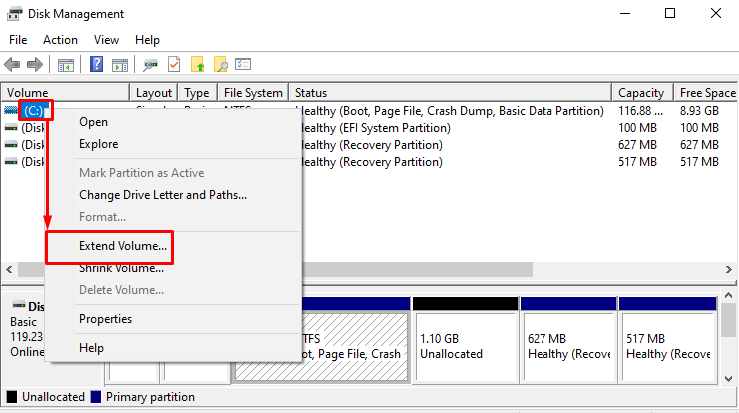
Стъпка 3: Продължете напред в съветника за разширяване на обема
Кликнете върху „ Следващия ” в дадения прозорец, за да продължите процедурата:
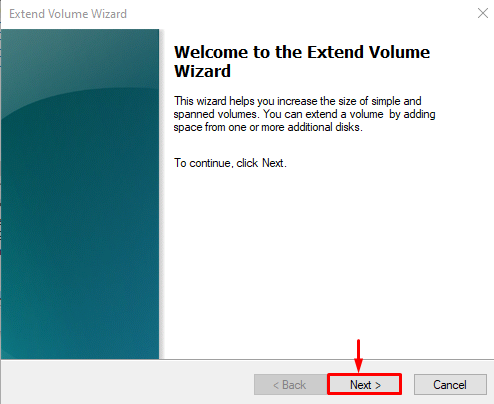
Стъпка 4: Разширете основния том
Сега посочете желаното количество MB в „ Изберете количеството пространство в MB “ и щракнете върху „ Следващия ” бутон:
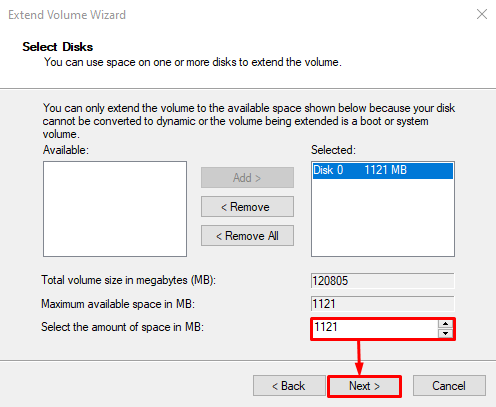
Накрая щракнете върху „ завършек ”, за да завършите разширяването на основния обем на диск:
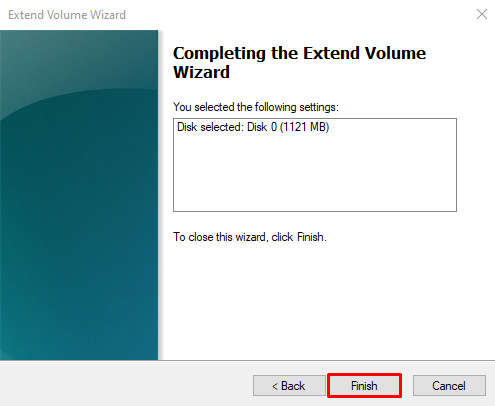
Това е! Научихте процедурата за разширяване на основния том в Windows.
Заключение
За да разширите основния обем на диск в Windows, първо отворете „ Управление на дискове ” инструмент. Щракнете с десния бутон върху желаното устройство и натиснете „ Удължете силата на звука ” бутон. В следващия прозорец въведете желаното количество MBs и щракнете върху „ Следващия ” бутон. Накрая натиснете „ завършек ”, за да завършите разширяването на звука. Този урок предостави подробна информация за разширяване на основния том в системата Windows.